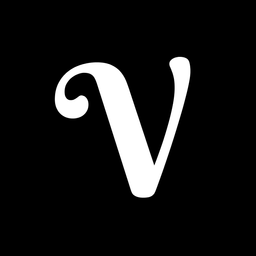태블로에서 게이지 차트 만들기
현재의 수치가 어느 구간에 위치하는지 한 눈에 알 수 있는 게이지 차트를 만드는 방법입니다.
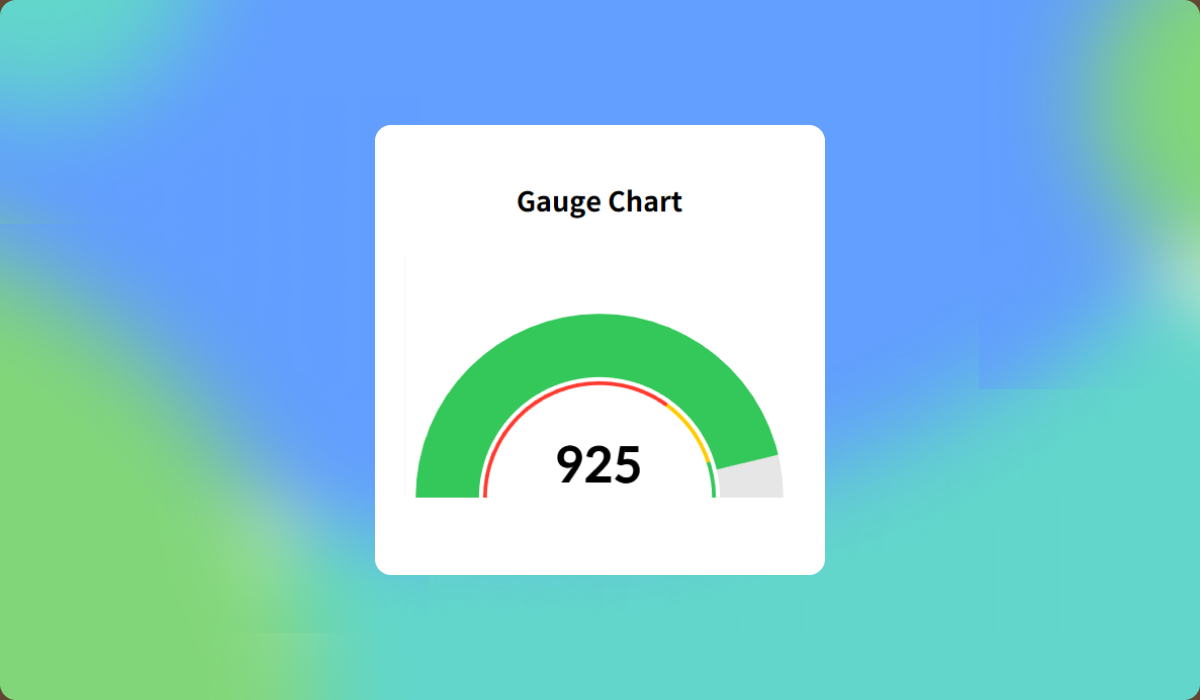
게이지 차트는 파이 차트 또는 도넛 차트와 유사한 형태를 띄고 있지만, 항목들의 비중을 보는데 초점이 맞춰진 두 차트와는 다른 목적으로 사용됩니다.
- 특정 등급 또는 구간 체계에서 현재의 위치를 확인하는 용도
- 항목의 진척도를 확인하는 용도
게이지 차트에서 색상은 현재의 수치가 어떤 구간에 속해 있는지 보여주므로, 명확한 구간 기준이 존재해야 합니다. 또한 표시되는 영역이 반원으로 한정되어 있으므로 값의 범위가 제한되어 있는 지표를 사용하여 표현하여야 합니다.
Example: 신용점수에 따른 신용등급
개인별 신용점수에 따라 어느 구간의 신용등급에 속하는지 보여주는 게이지 차트입니다.
- 900점 이상: High
- 700-900점: Mid
- 700점 미만: Low
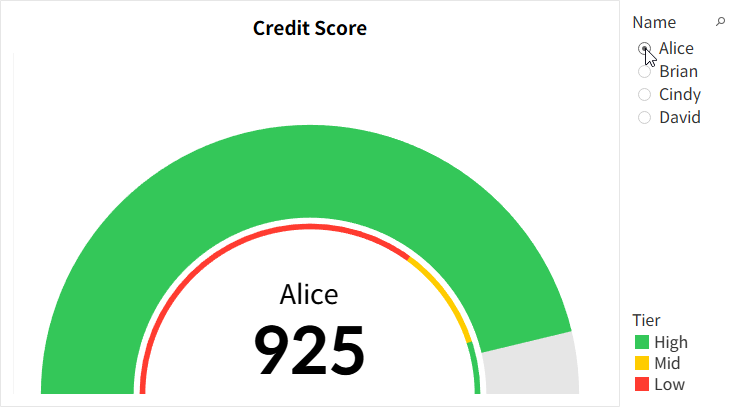
게이지 차트를 구현하는데 있어 유의해야 할 몇 가지 사항들에 대하여 위의 예제를 기준으로 설명 드리겠습니다.
Point 1. 게이지 차트는 파이 차트의 확장
게이지 차트는 파이 차트를 계층 형태로 구성하여 구현합니다. 본 예제의 경우 원의 중심으로부터 다음과 같이 4개의 레이어로 이루어져 있습니다.
- 원: 이름과 신용점수의 레이블 표시를 위해 사용
- 파이: 신용등급의 기준이 되는 구간을 표현
- 원: 실제 수치와 기준 구간 사이의 여백을 위해 사용
- 파이: 실제 신용점수 수치를 표현
파이 차트를 계층 형태로 표현하는 방법은 이전에 게시된 도넛 차트를 만드는 포스트에서 확인하실 수 있습니다.
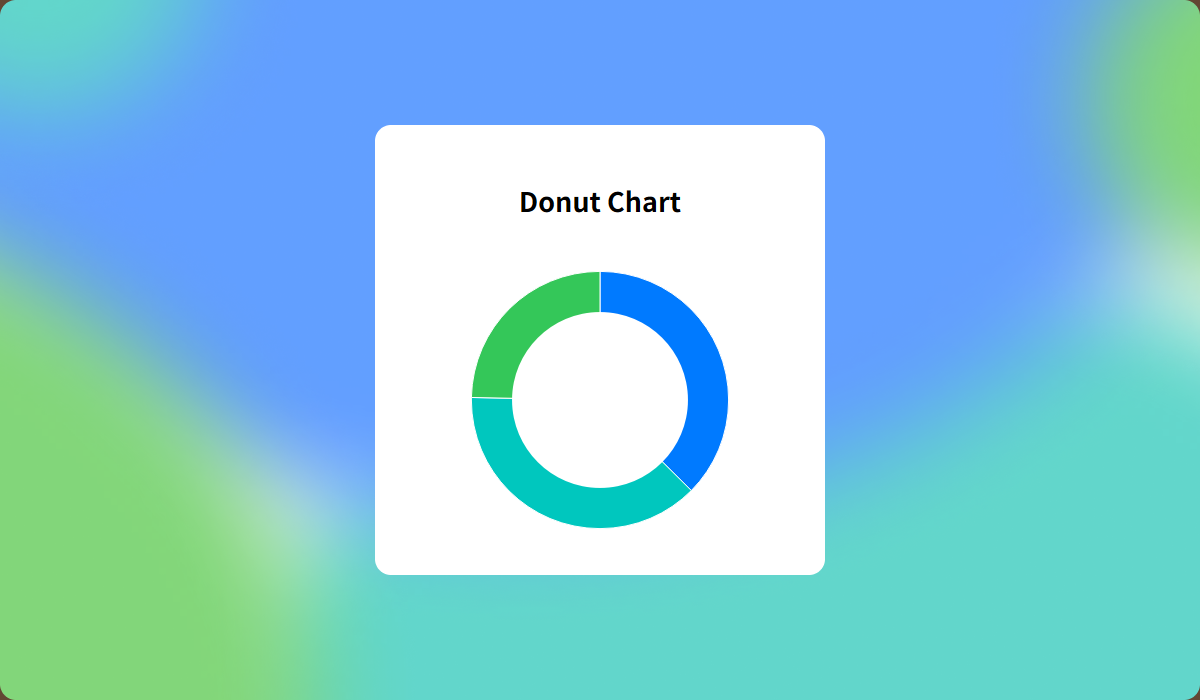
다만 도넛 차트를 만들던 것과 달리 원의 절반만을 사용하므로, 수치가 모두 위쪽 반원에 표시될 수 있도록 계산식의 구현이 필요합니다. 신용점수의 만점은 1000점이므로 위쪽 반원이 1000, 아래쪽 반원이 1000의 수치를 가질 수 있도록 조정합니다.
여기서 주의할 점은 태블로의 파이 차트는 항상 12시 방향에서 시작하기 때문에 다음과 같이 3개의 구역을 나눠서 생각하며 조건절을 구성해야 합니다.
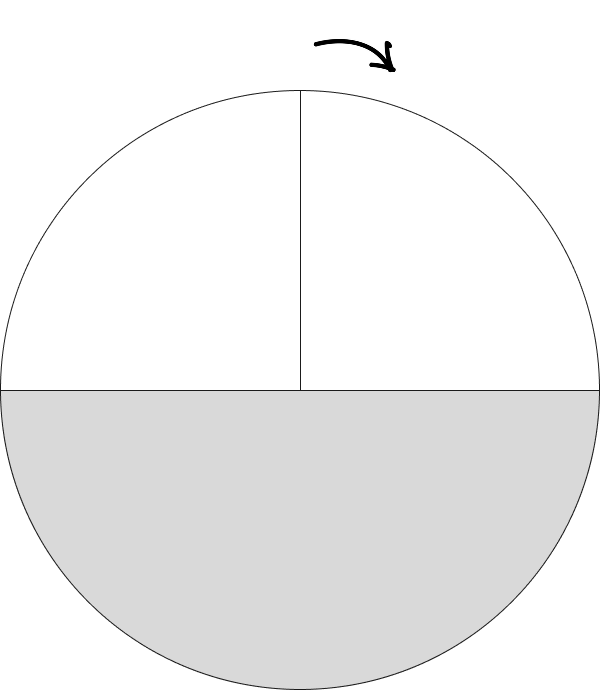
1000점을 기준으로 하였을 때, 12시의 위치가 500점을 나타내므로, 실제 수치가 500점 이하인지 초과하는지에 따라 색상을 표시할 영역과 나머지 빈 공간을 표현할 영역으로 다시 구분하여 계산식을 작성합니다.
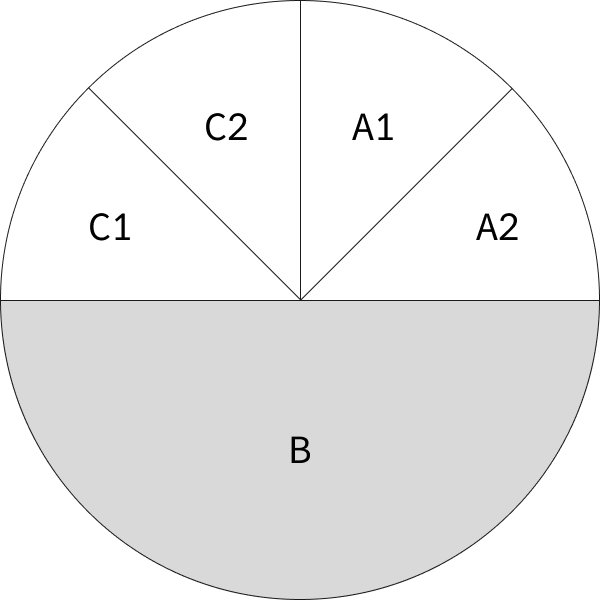
하나의 예시로 C1 영역에 대한 계산식은 다음과 같으며, 다른 필드들에 대한 내용은 본 포스트의 최하단에 첨부된 파일을 참고해주시기 바랍니다.
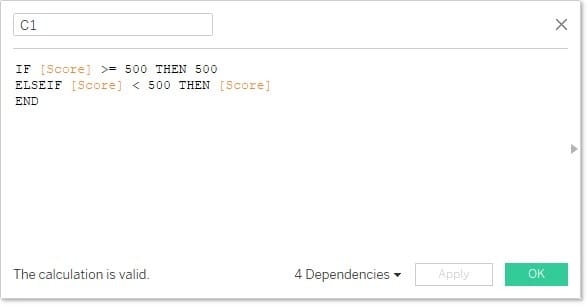
Point 2. 데이터 준비
데이터는 개인별 신용점수가 기록된 시트와 신용등급을 나누는 기준으로 삼을 수치가 포함된 시트 2가지가 필요합니다.
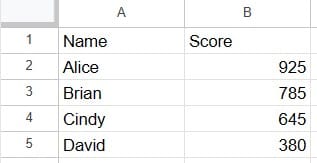
'신용등급 기준' 시트에서는 해당 값이 반원에서 어디에 위치하게 될 지에 따라 수치를 계산하여 컬럼을 추가해주었습니다. 해당 값은 각자의 상황에 따라 계산하여 사용하시기 바랍니다.
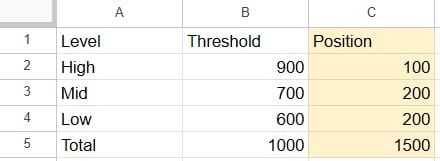
태블로에서 계층 형태로 시트를 구성하는 경우에는 2개의 데이터 원본을 사용할 수 없습니다. 따라서 2개 시트의 데이터가 하나의 데이터 원본으로 구성될 수 있도록 임의의 값(1=1)으로 관계를 맺어 처리합니다.
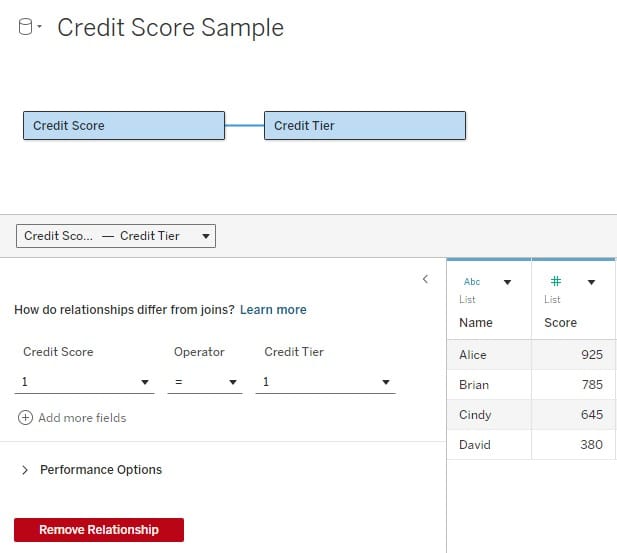
Point 3. 크기 조정
완성된 차트의 크기는 대시보드 상의 위치에 따라 재조정이 필요합니다. 서식 옵션의 '셀 크기' 기능을 활용하여 단축 통해 조정하시기 바랍니다.
- 크게:
Ctrl+Shift+B - 작게:
Ctrl+B
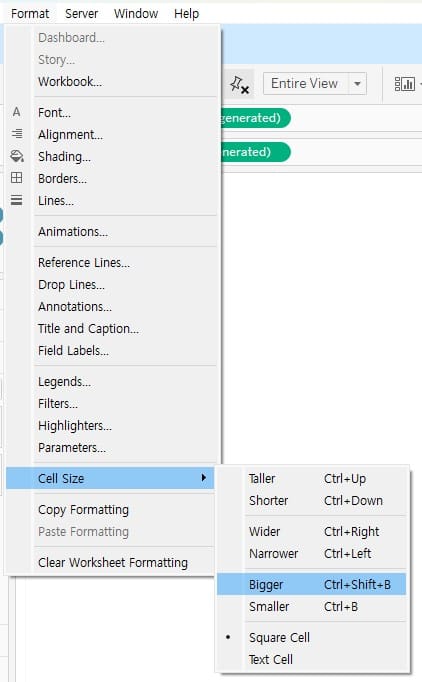
게이지 차트는 구현이 복잡하여 단계적인 설명으로 내용을 전달하는데 제약이 있으므로, 자세한 사항은 아래에서 파일을 다운로드 받아 참고하여 주시기 바랍니다.